Har du en nyere iPhone er det oplagt at optage videoer med det glimrende integrerede kamera. Bagefter kan du med fordel redigere videoen i iMovie-app’en du kan hente i App Store. Vi viser dig hvordan med en hurtig introduktion.
Det er ikke særligt lang tid siden jeg selv kastede mig over at video-redigere på min iPhone. På en eller anden måde havde jeg ikke rigtig haft tiden til at sætte mig ind i diverse apps, teknikker og lignende på mobilen.
Det var lige indtil jeg hentede Apples iMovie-app i App Store. Den er ikke gratis, men koster 32 kr., hvilket i app-sammenhæng med rette kan siges at være en del penge. Til gengæld får man efter min mening en rigtig udmærket app. Mange kender den muligvis også, hvis de har en Mac-computer, hvor den kommer præ-installeret.
Nu er det jo ikke helt det samme at sidde ved et egentligt tastatur og med en mus, som når man kun har iPhone-skærmens touchscreen til rådighed som redigerings-værktøj. Derfor præsenterer vi denne begynder-guide til iMovie. Med dén skal du i hvert fald nok komme i gang med at lege med dine egne optagede videoer fra Kamerarullen.
Sådan kommer du i gang med iMovie
1. Første skridt er som sagt at hente iMovie i telefonens App Store
2. Herefter skal du åbne app’en på hjemmeskærmen og derfra er der en tydelig guide: ”Tryk på + for at starte et nyt projekt eller ny forfilm”, hvilket refererer til en knap i bunden af skærmbilledet. Så nemt er det at komme i gang.

3. Tryk så på ”Indsæt”-knappen, hvis du vil vælge en af dine allerede optagede videoer. Nu kan du se alle de videoer du har optaget i den øverste del af skærmen. Du kan alternativt vælge at optage en ny film direkte fra iMovie.

4. Dobbeltklik på den video du ønsker at redigere. Nu kan du scrolle gennem din video ved brug af fingeren. Stillbillederne du ser på en lang række, kaldes også for filmens storyboard. Den røde linje der går tværs gennem billedet markerer når der sker en ny handling. Der hvor den er placeret, er altså dér du kan tilføje et skifte, begynde afspilning eller lignende.
5. Du får et overblik over de forskellige knapper og muligheder ved at klikke på spørgsmålstegnet i øverste linje:
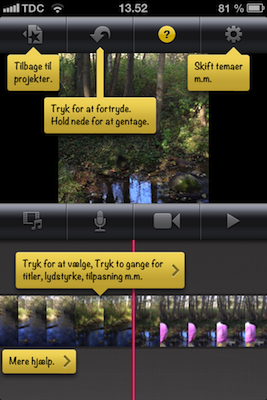
6. Ønsker du at tilføje en video i slutningen af den første video du har åbnet, så skal du dobbeltklikke på en ny i video-oversigten. Nu kan du se denne video til venstre i storyboard-linjen. Begge vil blive afspillet, hvis du klikker på den første og pilen til højre på skærmen.
7. Ønsker du at tilføje musik til din video, skal du klikke på Indstillinger-knappen i øverste højre hjørne. Herefter skal du slå ”Temamusik” til og vælge fra mulighederne ovenfor. Skal musikken gentages skal du slå ”Afspil baggrundsmusik i sløjfe” til.
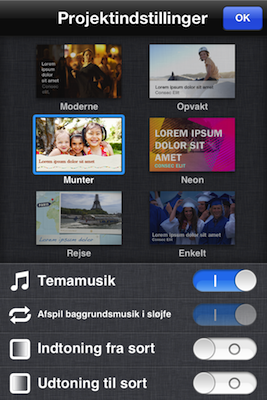
8. Kunne du tænke dig at tale ind over videoen, skal du spole frem med fingeren til det sted i videoen talen skal være. Tryk herefter på mikrofonen og optag. Tryk på Stop når du er færdig. Bagefter kan du lytte til det og er det ok, så er det bare at vælge anvend.
9. Vil du fra iMovie til dit kamera for at optage mere video, er alt du skal gøre at klikke på videokamera-ikonet.
10. Ønsker du at tilføje en effekt, hvor man fader ind og ud på din video, skal du også gå i indstillingerne fra før: de to nederste knapper slås til og fra efter behag.
Det var en hurtig indføring i de meget basale værktøjer iMovie tilbyder. Har du problemer med app’en er du velkommen til at spørge mere ind til den. Vi vender tilbage med en guide til en anden god – gratis – videoredigeringsapp i morgen.
Hvordan sætter man undertekster ind
Hvordan speeder man?